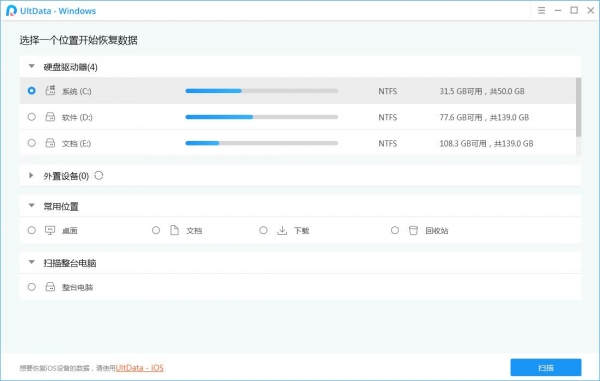
UltData Windows(全部数据恢复工具) v7.0.0 中文特别完美激活版 附激活教程
- 大小:7.69MB
- 分类:数据恢复
- 环境:Windows
- 更新:2019-11-14
热门排行
简介
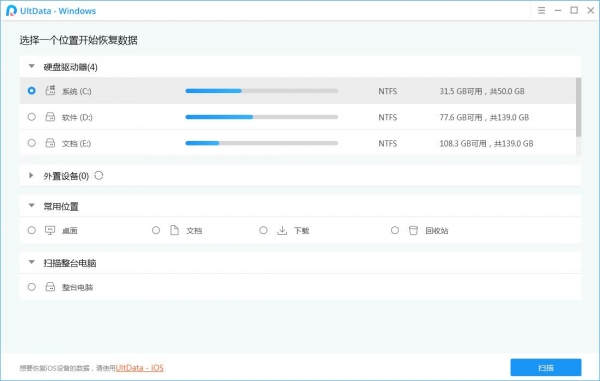
Tenorshare UltData Windows中文完美特别激活版是一款国外知名数据恢复软件,强大的数据恢复模式助你轻轻松松恢复丢失的数据,从PC恢复删除,格式化或丢失的数据,从硬盘驱动器存储卡和可移动设备中恢复,高数据恢复率和100%安全性。而今天脚本之家小编给大家分享的是Tenorshare UltData免费版本,只需要简单的复制粘贴,即可免费获得全部的使用权限,需要的朋友不要错过哦!
Tenorshare UltData Windows(数据恢复)中文绿色精简免费版
iOS设备数据恢复软件Tenorshare UltData for Mac 苹果电脑免注册特别版

支持恢复数据类型
照片/图片
JPG / JPEG,TIFF / TIF,PNG,BMP,GIF,PSD,CRW,CR2,NEF,ORF,SR2,MRW,DCR,WMF,RAW,SWF,SVG,RAF,DNG,ERF,ICO,DSC等。
影片
AVI,MOV,MP4,M4V,3GP,3G2,WMV,MKV,ASF,FLV,F4V,SWF,MPG,RM / RMVB,MPEG,TS,VOB,MTS,DV等。
音乐/音像
MP3,AIF / AIFF,M4A,WMA,APE,MID / MIDI,VQF,OGG,AAC,WAV,FLAC,DTS和其他音频格式。
邮件
PST,DBX,EML,EMLX等(从Outlook,Outlook Express和其他电子邮件中保存的本地存档邮件。)
PDF,PDF / A,PDF / E,PDF / X,PDF / UA,PDF / VT,PAdES或其他组织创建的PDF文件。
办公文件
DOC / DOCX,XLS / XLSX,PPT / PPTX,CWK,HTML / HTM,INDD,EPS,RTF,EPUB,CHM,CSV,TXT,DOTM,THMX等。
RAR / ZIP
RAR,ZIP,7Z,BZ2,ISO,IMG,TAR,GZ,TAZ,TGZ,LHA,LZH,CAB,TZ,Z,BZIP2,GZIP,WIM,AR,ARJ,DMG等等。
游戏保存
恢复已删除或丢失的游戏保存和文件,如XCOM 2,Civilization V,The Witcher 3,Dark Souls III,GTA 5等
系统文件
检索已删除或损坏的硬盘驱动器或可移动设备中丢失或损坏的系统文件和文件夹。
其他文件
轻松获取不同丢失情况下的其他可能文件。
如何使用 Tenorshare UltData Window 恢复数据
第1步:选择文件位置
在主界面上,勾选保存丢失文件的位置,例如桌面。如果您没有线索,请查看“整台计算机”。这将扫描整个计算机。

第2步:扫描和预览
单击“扫描”和UltData – Windows将彻底扫描。完成后,它将列出所选位置中的所有已删除文件。
预览:单击屏幕右下角的“窗口”图标切换到预览模式。右侧窗格中的每个找到的项目都会有一个缩略图。您可以浏览它们以查看是否需要这些数据。

第3步:恢复已删除的文件
检查目标文件,然后单击“恢复”按钮以保存恢复的数据。如果磁盘被覆盖且永久性数据丢失,请不要保存到丢失它们的同一分区。

中文设置方法步骤
打开软件,在软件的右上角,点击三条“横杠”--选择第一个“语言”--选择“简体中文”。如图

安装激活教程
1.在脚本之家下载解压完成后,大家将获得激活补丁和安装程序等重要文件,如图

2.双击“Tenorshare UltData Windows v7.0.0.30.exe”开始安装程序;
需要使用中文界面的朋友,可以在此处选择“中文(简体)”;
如图

3.勾选“我接受协议”。如图

4.选择软件安装目录(默认目录:C:\Program Files (x86)\UltData - Windows),但是小编不见大家将软件安装在C盘,可以放在其他盘内,如D盘等,如图

5.等待安装完成,如图

6.安装完成,先不要运行软件,等待安装激活补丁,如图

7.在安装激活补丁前,请首先打开软件安装目录,如果忘记安装目录,请在桌面找到软件的桌面快捷图标,并且右键点击图标--选择“打开文件位置”即可获得软件的安装目录了。如图

8.打开“Crck”文件夹,将里面的文件复制到软件安装目录,选择“复制和替换”,激活完成。获得免费的使用权限。













 chrome下载
chrome下载 知乎下载
知乎下载 Kimi下载
Kimi下载 微信下载
微信下载 天猫下载
天猫下载 百度地图下载
百度地图下载 携程下载
携程下载 QQ音乐下载
QQ音乐下载